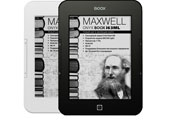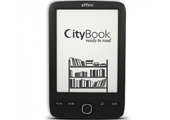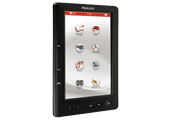Если в двух словах, то PocketBook 613 Basic New — это букридер, предназначенный исключительно для чтения. Да! Чтение, чтение и только чтение. Ничего лишнего, никакого Интернета, никаких Wi-Fi-модулей, никаких mp3-плееров. Текст, текст… ну, и пригоршня игрушек.

Перед нами модель базового уровня и бюджетной цены, но это ни в коем случае не означает какой-либо ущербности. Новый букридер — исключительно продуманный и цельный аппарат. И хотя PocketBook 613 Basic New является развитием модельного ряда Basic, о предшественнике — о первой модели серии (611-й) — напоминают только очертания корпуса, да расположение джойстика и кнопок листания. Интерфейсом же Basic New больше походит на более старшую модель, PocketBook Touch, хотя и в максимально упрощенном варианте (что и понятно, у PocketBook Touch сенсорный экран, а в данном случае все управление — это джойстик и пара кнопок).
Технические характеристики
 |
Дисплей | 6 дюймов, E-Ink, Vizplex, 600x800px, 166dpi, 16 градаций серого |
| Процессор | Freescale 800 МГц | |
| Оперативная память | 128 Мб | |
| Встроенная память | 2 Гб (доступно 952 Мб) | |
| Внешняя память | карта microSDHC, MicroSD, до 32 Гб | |
| Разъемы | microUSB, USB 2.0 | |
| Поддерживаемые текстовые форматы | TXT, FB2, FB2.ZIP, DJVU, EPUB, EPUB ADOBE DRM, PDF,
PDF ADOBE DRM, RTF, HTML, CHM, DOC, DOCX, TCR, PRC MOBI |
|
| Форматы графических файлов | JPEG, BMP, PNG, TIFF | |
| FM-тюнер | нет | |
| Диктофон | нет | |
| Wi-Fi | нет | |
| Bluetooth | нет | |
| 3G | нет | |
| Емкость аккумулятора | 1000 мАч | |
| Продолжительность работы | 8000 страниц | |
| Размеры | 122,6х176,4х9,7 мм | |
| Вес | 180 г
|
Дизайн
PocketBook 613 Basic New выпускается в двух цветовых решениях: в черном и белом корпусе. У нас в редакции модель в белом. Впрочем, задняя крышка у всех моделей черная, у белой модели белая только рамка вокруг экрана и боковые грани. Корпус пластиковый, глянца нет. На задней крышке нанесены в виде перфорации точечные углубления, что делает поверхность букридера шероховатой и нескользкой. Белая рамка матовая и с таким еле заметным перламутровым отливом (визуально напоминает поверхность жемчужины). Четырехпозиционное кольцо джойстика и большие кнопки листания справа и слева от него по цвету и материалу не отличаются от белой рамки. Большая центральная кнопка внутри джойстика черная с тонким ободком фирменного салатового цвета. Кольцо заметно выпукло и легко определяется на корпусе пальцами вслепую, а кнопки листания мало того, что большие, они имеют чуть вогнутую поверхность, притопленную в корпус, и выступы бугорками в виде стрелок, что тоже легко различимо на ощупь.
Два слова о джойстике и клавишах листания. Четыре кнопки джойстика — «вверх», «вниз», «вправо», «влево» — используются для перехода по пунктам меню и списку книг. Центральная кнопка «ОК» — для выбора пункта меню или открытия книги, соответственно, а в открытой книге нажатие на кнопку «ОК» вызывает контекстное меню. Большие клавиши справа и слева — «вперед», «назад» — служат для перелистывания страниц в книге и для перехода между экранами в «Библиотеке». Но помимо обычного короткого нажатия, каждая кнопка срабатывает еще и на длительное нажатие. Большие клавиши «вперед», «назад» при длительном нажатии перелистывают сразу по десять страниц, а центральная кнопка «ОК» вызывает контекстное меню «Библиотеки», в книге открывает ссылки. Кнопки кольца джойстика по умолчанию настроены на увеличение-уменьшение размера шрифта и на переходы-листания. Но функции всех кнопок (как на короткое, так и на длительное нажатие) можно переопределить в разделе «Настройки» и отладить управление букридером на свой вкус. Интерфейсные разъемы расположены на нижней грани корпуса. Набор их минимален: это порт micro-USB (используемый как для зарядки устройства, так и для соединения с ПК) и слот карты памяти. Тут же расположена кнопка питания и тоненькое отверстие с кнопкой перезагрузки в глубине.

Разъемы и интерфейсы PocketBook 613 Basic New
Вообще, форма корпуса немного напоминает уже бывшие у нас на тестировании модели PocketBook — планшеты PocketBook A 10 (http://zoom.cnews.ru/publication/item/31760) и A7 (http://zoom.cnews.ru/publication/item/38360) и сенсорный букридер PocketBook Touch (http://zoom.cnews.ru/publication/item/34860). То есть это все то же «крыло самолета», но в Basic New изгибы его не столь выражены. В любом случае линейка букридеров PocketBook визуально унифицируется и такое направление надо признать верным.
Задняя крышка выполнена чуть покато к краям, поэтому физическая толщина корпуса букридера почти в сантиметр не особенно заметна. Боковые грани не больше 5 мм, и когда держишь букридер в руке, его толщина неосознанно так и оценивается — примерно чуть больше пяти миллиметров. А при таких, стандартных для 6-дюймового букридера размерах, вес в 180 г практически не ощущается.
Комплект поставки
Поставляется PocketBook 613 Basic New в тонюсенькой коробочке в комплекте с гарантийным талоном и шнурком microUSB. Ничего не скажешь, спартанская комплектация, но если отсутствие сетевого адаптера делает цену на букридер меньше хотя бы на 100 руб., то такое решение оправдано. Сейчас средняя цена на Basic New в Маркет.Яндексе равна 4 490 руб. (для сравнения цена на Basic 611 - 5 250 руб.), а в этом сегменте борьба идет за каждый рубль.
Аппаратная часть
По сравнению с 611-й «базовой» моделью аппаратно в букридере Basic New ничего не изменилось. Тот же процессор Freescale с частотой 800 МГц, точно такой же экран E-Ink Vizplex. Но по ощущениям — возможно, виной тому новое программное обеспечение — Basic New 613 работает шустрее.
Экран — хотя это все тот же E-Ink Vizplex — выглядит получше, чем у 611, чище и подложкой посветлее.

Комплектация PocketBook 613 Basic New
Да, и опять же данный букридер максимально аппаратно облегчен, тут нет Wi-Fi-адаптера или, к примеру, FM-тюнер, модуля Bluetooth, плеера, диктофона, ну и т.д. В каких-то других устройствах все эти модули необходимы, но по факту в E-Ink букридерах они практически не используются. Тем более в простеньком букридере с управлением механическими кнопками они совершенно лишние.
Интерфейс и ПО
Экран, вес, габариты, скорость работы — об этом мы уже сказали, и это все хорошо. Несомненно, надо упомянуть о всеядности букридеров PocketBook, и новый аппарат, конечно же, не исключение. Basic New читает все распространенные текстовые форматы — TXT, FB2, FB2.ZIP, DJVU, EPUB, EPUB ADOBE DRM, PDF, PDF ADOBE DRM, RTF, HTML, CHM, DOC, DOCX, TCR, PRC MOBI. Плюс к этому графический вьювер букридера открывает файлы форматов JPEG, BMP, PNG, TIFF.
Но самое главное достоинство PocketBook 613 Basic New — это исключительно эргономичный интерфейс.
В данном случае разработчики не просто показывают класс организации управления электронной книгой с помощью минимального набора механических органов управления, они, по сути, задают эталон другим участникам отрасли.
Для работы с файлами разного типа используются разные программы. Например, для чтения текстовых файлов на букридере Basic New установлены две программы: AdobeViewer и FBReader. AdobeViewer для файлов формата epub, а FBReader для всех остальных — txt, fb2, fb2.zip, mobi, doc, docx, rtf, html. Кстати, при открытии книг формата epub программу чтения можно выбрать. Но суть не в этом. Главное, что для пользователя интерфейсы и настройки этих программ выглядят практически одинаково, а организация контекстных меню и переходов по опциям логичны, лаконичны и исключительно удобны.
Рабочий стол
«Рабочий стол» букридера PocketBook 613 Basic New поделен на две области. Вверху список из восьми недавно открывавшихся книг, внизу четыре крупные пиктограммы: «Библиотека», «Заметки», «Приложения» и «Настройки».

И этих четырех разделов вполне достаточно.
Выбор книги из верхнего списка осуществляется с помощью кнопок джойстика «вверх», «вниз», а переход по разделам внизу — большими клавишами «вперед», «назад».
Библиотека
Поскольку функционал данного букридера ограничен только чтением, а работает он исключительно с текстовыми файлами, то и нет никакой необходимости в том, чтобы различать, как-то сортировать, раскладывать по папкам файлы разного типа (например, складывать отдельно аудиофайлы). Этим самым уменьшается количество разделов и значительно облегчается работа с ними.
В результате, раздел «Библиотека» представляет собой просто файловый менеджер.

Тем не менее, этот файловый менеджер, даже, несмотря на ограничения в органах управления, довольно таки функционален.
Выбираем книгу, как понятно без лишних объяснений, кнопками кольца джойстика «вверх», «вниз», перелистываем экраны кнопками «вправо», «влево» или клавишами листания. Открываем книгу коротким нажатием на центральную кнопку джойстика «ОК». А вот по длительному нажатию на кнопку «ОК» вызывается контекстное меню, и перед нами открываются большие возможности по настройке вида «Библиотеки», сортировки списка книг и пр.

Первый пункт этого меню — «Открыть с помощью» — как раз и позволяет выбрать программу чтения AdobeViewer или FBReader.

Этот выбор актуален только для книг формата epub, остальные книги по умолчанию открывают FBReader.
Пункт «Информация» выводит на экран табличку с информацией о книге: название и тип файла, его размер, название книги, автор, жанр.

Следующие две опции позволяют пометить книгу как прочитанную или добавить ее в «Избранное».
Пункт «Файл» открывает небольшое меню возможных операций с файлом.

Удалить, переименовать или переместить файл можно в самом букридере, для этого не обязательно подключать устройство к ПК.
Для переименования файла на экран выводится виртуальная клавиатура.

Набирать названия по буквам при помощи джойстика не самое быстрое занятие, но раскладка данной клавиатуры — прежде всего разделение клавиатуры на области — исполнена оригинально и вполне эргономично. Такая же клавиатура используется для поиска книг, текстового поиска в книгах и работы со словарем.
Для организации «Библиотеки» и быстрого поиска книг служат пункты «Фильтрация», «Группировка», «Сортировка» и «Вид».

В пункте «Фильтрация» можно из всех книг выбрать те, что недавно открывались или отмечены, как избранные.

«Группировка» распределяет книги по авторам, сериям, жанрам. К примеру, если в пункте «Группировка» выбрать подпункт «Серия», то «Библиотека» предстает в виде папок с названиями серий (извлеченных из тегов книг).
«Сортировка», несмотря на видимую схожесть, работает по-другому.

В этом случае книги не раскладываются по условным папкам, а сортируются в уже имеющихся по имени файла, названиям книг, сериям, авторам, дате открытия или создания. Так же можно выбрать вид отображения книг в «Библиотеке».

Возможны два представления: простой, в виде списка, и детальный. В последнем случае отображается обложка книги, название, автор, тип файла, его объем и процент прочитанности книги.

А при выборе пункта «Поиск» на экран выводится все та же виртуальная клавиатура, о которой речь шла выше.
Работа с книгами
Учитывая, что перед нами букридер бюджетного уровня — управление которым ограничено возможностями механического джойстика и двух клавиш листания страниц — представление книги на экране, удобство форматирования, работа с текстом (поиск, закладки, заметки) просто поражают.
Как уже говорилось, в открытой книге большие клавиши перелистывают страницы, а центральная кнопка джойстика «ОК» открывает контекстное меню.

Контекстное меню включает в себя девять крупных пиктограмм, расположенных в три ряда по три штуки. После открытия меню, курсор находится на пиктограмме посередине, а это «Выход из книги», и второе нажатие на кнопку «ОК» закрывает книгу. Т.е. для быстрого выхода из книги достаточно двойного нажатия кнопки «ОК». Но и остальные пункты данного меню располагаются в пределах максимум двух нажатий на кнопки кольца джойстика.
Нажатие на пиктограмму «Поиск» вызывает знакомую уже нам виртуальную клавиатуру.

После набора запроса и нажатия на виртуальной клавиатуре виртуальной кнопки «ОК» запускается текстовый поиск в книге. Внизу страницы появляется пиктограмма бинокля, а клавиши «вперед», «назад» в этом режиме определяют направление поиска. Нажатие на кнопку джойстика «ОК» останавливает поиск.
Интересно организован «Переход на страницу».

Перейти на нужную страницу можно либо двигая полозок кнопками «вперед», «назад», либо набрав номер страницы (при этом на экране появляется небольшая цифровая клавиатура). При повторном переходе можно быстро открыть страницу, выбрав внизу формы одно из четырех изображений страниц (которые туда помещаются после каждого перехода по страницам).
В выборе ориентации страницы ничего удивительного нет.

Но и здесь надо отметить четкую логику и ясность, которая не вынуждает пользователя всякий раз задумываться над такими пустяшными операциями.
А один из самых интересных пунктов контекстного меню, конечно же, «Настройки».
Как уже говорилось выше, для чтения текстовых файлов на этом букридере используются две программы: AdobeViewer и FBReader (AdobeViewer по умолчанию открывает файлы epub, а FBReader все остальные). Тем не менее, меню «Настройки» в этих программах выглядит практически одинаково.

Меню «Настройки» AdobeViewer состоит из пунктов: «Информация о книге», «Шрифт», «Межстрочное расстояние», «Поля страницы» и «Ориентация текста». В «Настройках» FBReader возможностей форматирования чуть больше.

Здесь добавляются возможности включения/выключения переносов, определения начала абзаца и установка улучшенного качества отображения шрифта. В остальном настройки сходны. И самое интересное это, конечно же, настройки шрифта.

Выбор гарнитуры, начертания, размера прост, понятен и удобен — три выпадающих меню, кнопки «ОК» и «Отмена».

Набор шрифтов достаточный для удовлетворения любого вкуса. Но помимо предустановленных шрифтов на букридер можно установить и свои, достаточно их скопировать в папку \system\fonts. Выбор начертания — обычный, жирный, курсив, жирный курсив.

И выбор величины шрифта.

Выбор межстрочного расстояния производится так же в выпадающем меню.

И в довершении темы форматирования текста о полях.

Величину полей можно либо оставить по умолчанию, либо выбрать из трех вариантов: маленькие, средние, большие.
Остается только отметить, что возможности верстки текста и форматирования его для вывода на экран в PocketBook 613 Basic New действительно на высоте.
Режим чтения в PDF и DJVU
Контекстное меню в книгах форматов pdf и djvu несколько отличается от меню книг текстовых форматов. А именно, вместо пункта «Настройки» в контекстном меню pdf и djvu — пиктограмма «Режим чтения».

В файлах формата pdf пользователю доступны пять вариантов вывода страницы на экран: по ширине, обрезка полей, страница целиком, колонками, компоновка.

Если с режимами «По ширине» и «Страница целиком» все понятно, то на остальных можно остановиться отдельно.
При выборе опции «Обрезка полей» для начала предлагается установить область обрезки стрелками джойстика вручную.

После чего данный режим применяется к страницам всей книги.

Режим чтения «Колонки» позволяет как бы разбить лист на 2, 3 или 4 колонки и увеличить страницу до размеров выбранной колонки, после чего передвигаться по странице кнопками джойстика. Такой режим предназначен в первую очередь для чтения журналов и газет в формате pdf, сверстанных колонками, но этот способ пригодиться и для увеличения сканированных книг.
В режиме «Компоновка» содержимое файла pdf выводится без верстки.

В этом режиме теряются таблицы и прочие особенности верстки, но для больших текстовых файлов pdf такой режим может оказаться очень даже удобным.
В книгах djvu меню «Режим чтения» практически такой же, как и в pdf.

Единственное отличие меню книг djvu — в нем отсутствует опция «Компоновка», так как книги в формате djvu представляют собой просто набор отсканированных картинок и никаким другим способом их переформатировать нельзя.
Работа со словарем
Чаще всего словари в букридерах лежат мертвым грузом. Но в данном случае, работа со словарем вызывает только положительные эмоции.

Словарь вызывается из контекстного меню. Переход по словам выполняется кнопками джойстика и на удивление это не так тоскливо, как может показаться поначалу — стрелками «вверх», «вниз» прыгаем по строчкам, а «вправо», «влево» выбираем слово в строке.

Помимо перевода конкретного слова, можно выбрать список похожих слов,

либо набрать слово на клавиатуре.
Закладки и заметки
Неожиданно богатые возможности открывает букридер PocketBook 613 Basic New по работе с закладками и заметками. Сначала о закладках.

Устанавливаются закладки все из того же контекстного меню.
После нажатия на пиктограмму «Закладка» появляется сообщение о добавлении закладки.

А в углу страницы появляется симпатичный ярлычок.

Удаляется закладка повторным выбором пункта контекстного меню «Закладки» на этой же странице.

Как мы видим, с установкой и удалением закладок никаких трудностей не возникает, работа с заметками чуть сложнее.
Заметки в PocketBook 613 Basic New бывают двух видов: текстовые и картинкой.
В книгах форматов pdf и djvu, а так же в файлах epub, в случае чтения такого файла программой AdobeViewer, заметки возможны только в виде картинок.

В контекстном меню выбираем пункт «Заметка», после чего подводим стрелками джойстика выделение к началу нашей будущей заметки и нажимаем кнопку джойстика «ОК».

Выделив кнопками джойстика необходимую область, вновь нажимаем «ОК».

После чего появляется сообщение «Сохранить картинкой».
В программе FBReader (книги форматов txt, fb2, fb2.zip, mobi, doc, docx, rtf, html) необходимый текст выделяется не только по строчкам, но и более тонко — по словам.

А при сохранении выделенного текста в данном случае пользователю предлагается два возможных формата заметок.

Все псы попадают в рай, а все закладки и заметки попадают в «Содержание». Казалось бы, ладно закладки, но для заметок полагалось бы выделить отдельный пункт меню. Но весь фокус в том, что такой неочевидный симбиоз «Содержания», «Заметок» и «Закладок» на поверку оказывается довольно остроумным решением.

Заходим через контекстное меню книги в пункт «Содержание», визуально все ясно и понятно.
Вдобавок вид «Содержания» настраиваем.

Во-первых, видно в какой главе стоят закладки и заметки, во-вторых, заметки, как и пункты, можно развернуть прямо в этом же окне.

Вообще, и с закладками, и с заметками возможны всевозможные операции.

Их можно открыть, удалить, переименовать, развернуть, редактировать текст. Но, пожалуй, самое интересное то, что все заметки доступны из основного меню «Рабочего стола».
Вторым пунктом после «Библиотеки» в пиктограммах «Рабочего стола» идут «Заметки», и, открыв этот раздел, мы видим список всех книг с заметками.

Можно нажатием кнопки «ОК» открыть одну из книг, и тогда мы попадаем в «Содержание» этой книги с закладками и заметками.

Но также доступны некоторые действия прямо в этом разделе.
А теперь еще один маленький фокус-покус: все заметки как в текстовом виде (в формате html), так и в виде картинок (в формате bmp) доступны в папке \system\config\Active Contents.
Утилиты и игры
Следующий раздел «Главного меню» — «Приложения».

Здесь установлены не относящиеся к чтению программы и игры.
Сначала о программах. Как мы видим, здесь находятся «Калькулятор», «Словарь», «Фотографии», «Часы-Календарь».

«Словарь» точно такой же, как и в книгах. Собственно, если на букридере установлен словарь, почему бы не открыть еще и отдельный доступ через раздел «Приложения».
По умолчанию на PocketBook 613 Basic New стоит три словаря (понятно, что в этой оболочке между словарями можно переключаться) — толковый словарь английского языка, англо-русский, и англо-немецкий. И по сообщениям производителя за отдельные деньги можно дополнительно поставить словари Lingvo (такие же, как в серии Pro).
Далее «Калькулятор».
Пользоваться калькулятором посредством кнопок джойстика не особенно удобно, но если ничего другого под рукой нет, то вполне возможно.

Программа «Часы-Календарь» довольно простенькая (но это хотя бы не картинка календарика, как зачастую бывает в букридерах). Органайзером эту программу, конечно, не назовешь, но «Часы-Календарь» умеют переключать календарь по месяцам.
И наконец, «Фотографии».

Просмотрщик «Фотографии» понимает графические файлы форматов jpeg, bmp, png и tiff.

При этом возможно настроить вид миниатюр в самом просмотрщике.
В этом же разделе «Приложения» находятся игрушки.

Очень шустрая «Змейка». Возможно, ее скорость говорит о быстром обновлении экрана, но играть в нее надо еще приноровиться.

Стандартный пасьянс «Косынка».

На удивление приличная «Судоку» — доступны 4 уровня сложности, возможно сохранение и загрузка игры.
И, наконец, «Шахматы».

Здесь уместно будет отметить, что в Интернете уже сложилось некоторое фан-сообщество любителей букридеров компании PocketBook International. Вопрос даже не в том, насколько оно многочисленно, а плюсы такого положения вещей в том, что в сети можно легко найти неофициальные программы или игры написанные для букридеров PocketBook.
Ради эксперимента, мы поставили на PocketBook 613 Basic New несколько сторонних игр. Это программы с расширением .app, их надо просто скопировать в папку \system\applications, после чего их ярлыки появляются в разделе «Приложения». И, похоже, что большинство программ написанных для PocketBook 6хх/9хх пойдут и на новом букридере Basic New 613.
Кстати, набор этих игр от сторонних разработчиков не такой уж маленький.

Знакомая с детства игра «Балда». Три уровня сложности, игра вдвоем или против компьютера.

Классическая игра «Сапер» (она же «Минер»). Два размера.

«Шашки». Русские, английские. Восемь уровней.

«Реверси». Три уровня сложности.

И даже «Маджонг». Три уровня сложности. Подсказки. Возможность сохранения и загрузки ранее сохраненной игры.
Это то немногое, что мы ставили на пробу, а вообще-то игр и программ для PocketBook 6хх/9хх гораздо больше.
Настройки
И, наконец, последний раздел основного меню — «Настройки».

Это раздел общих настроек букридера.

Здесь выбираем язык и раскладку клавиатуры.
И одна из самых интересных возможностей — переопределение функций кнопок джойстика и клавиш листания.

Конечно же, доступны все основные настройки, как то: внешний вид, тема оформления, заставки, время, дата, формат времени, часовой пояс, время автовыключения и пр.
Итого
Можно по разному относиться к наличию или отсутствию в букридере Wi-Fi-адаптера и, соответственно, возможности подключения к сети Интернет. По правде говоря, серфинговать на букридере с E-Ink экраном может заставить только крайняя необходимость — из гостиницы проверить электронную почту или уточнить расписание самолетов. А в обычной жизни выбор устройств, имеющих доступ к Интернету, на букридере не замыкается. Казалось, после того, как PocketBook International запустила свою контент-площадку Obreey Store, ход вещей подталкивает компанию к безоговорочному навязыванию своего контента и, стало быть, к обязательной установке модуля Wi-Fi в каждый свой букридер. Но выпустив новую модель базового уровня PocketBook 613 Basic New, разработчики потрафили огромному числу потребителей, которых не особо интересует доступ в Интернет с букридера, но которым нужен компактный, легкий, качественный, по возможности, всеядный букридер с продуманным и удобным интерфейсом.


 Поделиться
Поделиться